วิธีสร้างแบบฟอร์มลงทะเบียนผู้ใช้แบบกำหนดเองใน WordPress
เผยแพร่แล้ว: 2022-05-19การลงทะเบียนผู้ใช้เป็นกระบวนการที่ผู้เยี่ยมชมสร้างบัญชีบนเว็บไซต์ของคุณ เหตุผลที่คุณอาจสนใจในการลงทะเบียนผู้ใช้นั้นมีความหลากหลาย เช่น เพื่อบันทึกข้อมูลของลูกค้าที่เกิดซ้ำ การเข้าร่วมเป็นสมาชิกของฟอรั่ม การเข้าร่วมเป็นพันธมิตรหรือโปรแกรมสมาชิก หรือเพื่อลงทะเบียนเป็น ผู้ทำงานร่วมกันหรือผู้เขียนเว็บไซต์ของคุณ เป็นต้น
ตามค่าเริ่มต้น WordPress ช่วยให้คุณสร้างการลงทะเบียนผู้ใช้ได้อย่างง่ายดายโดยระบุใน การตั้งค่า » ทั่วไป ที่ทุกคนสามารถลงทะเบียนด้วยโปรไฟล์เริ่มต้นสำหรับผู้ใช้ใหม่
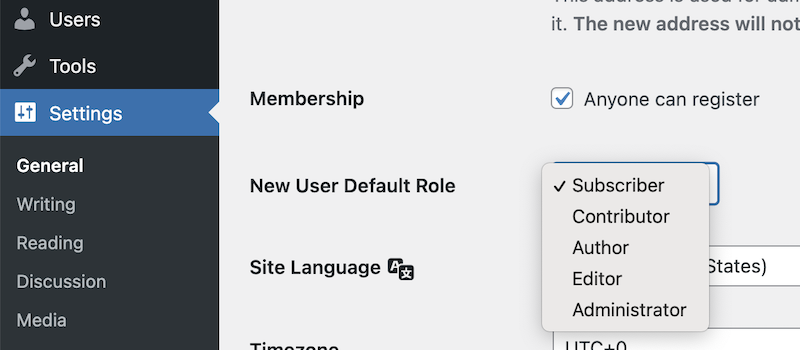
ดังนั้น โดยการระบุ URL การลงทะเบียน https://my-website/wp-login.php?action=register จะแสดงหน้าต่อไปนี้เพื่อให้ผู้ใช้ลงทะเบียน
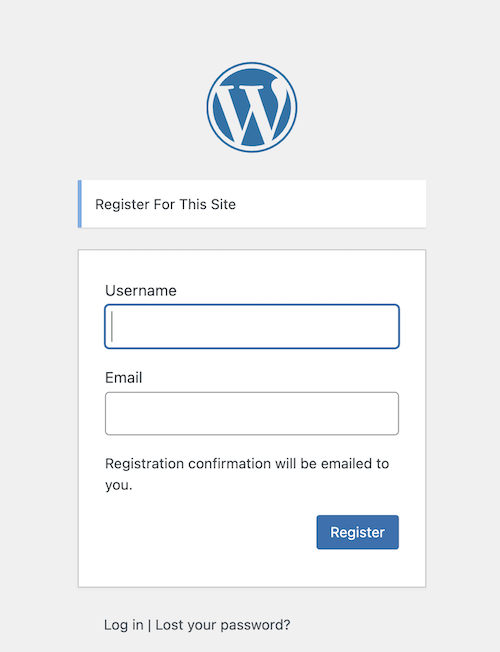
ปัญหาเกี่ยวกับการลงทะเบียนผู้ใช้ WordPress เริ่มต้นคือ ในอีกด้านหนึ่ง ไม่อนุญาตให้คุณเพิ่มข้อมูลเพิ่มเติมเกี่ยวกับผู้ใช้ และในทางกลับกัน ลักษณะที่ปรากฏของหน้าอาจไม่ค่อยเกี่ยวข้องกับรูปลักษณ์ของเว็บไซต์ของคุณและ รู้สึก.
วิธีที่ง่ายที่สุดในการแก้ปัญหาทั้งสองคือการสร้างแบบฟอร์มการลงทะเบียนที่กำหนดเองใน WordPress ของคุณซึ่งมีข้อมูลทั้งหมดที่คุณต้องการและนอกจากนี้ยังผสานเข้ากับสไตล์ของธีมที่คุณใช้อย่างเต็มรูปแบบ ต่อไปนี้คือขั้นตอนที่ต้องปฏิบัติตามเพื่อสร้างแบบฟอร์มประเภทนี้ด้วยปลั๊กอิน Nelio Forms คุณจะเห็นว่ามันง่ายแค่ไหน!
ปลั๊กอินแบบฟอร์ม Nelio
Nelio Forms เป็นปลั๊กอินสำหรับสร้างแบบฟอร์มที่รวมเข้ากับตัวแก้ไขบล็อก WordPress พร้อมข้อดีทั้งหมดที่เกี่ยวข้อง คุณสามารถดาวน์โหลดเวอร์ชันฟรีได้โดยตรงจากไดเรกทอรีปลั๊กอินของ WordPress และสร้างแบบฟอร์มง่ายๆ ทั้งหมดที่คุณต้องการ หรือหากคุณต้องการปลดล็อกศักยภาพทั้งหมด คุณสามารถรับเวอร์ชันพรีเมียมได้ในราคา €49 และรับประโยชน์จากฟีเจอร์ต่างๆ เช่น การป้องกันสแปมและการบันทึกข้อมูล
สร้างแบบฟอร์มการลงทะเบียนครั้งแรกของคุณ
เมื่อติดตั้งจากแดชบอร์ดของคุณแล้ว การสร้างแบบฟอร์มนั้นง่ายพอๆ กับการสร้างโพสต์หรือเพจใดๆ ในเมนูแถบด้านข้าง ให้คลิกที่ตัวเลือก "เพิ่มใหม่" จากเมนู Nelio Forms
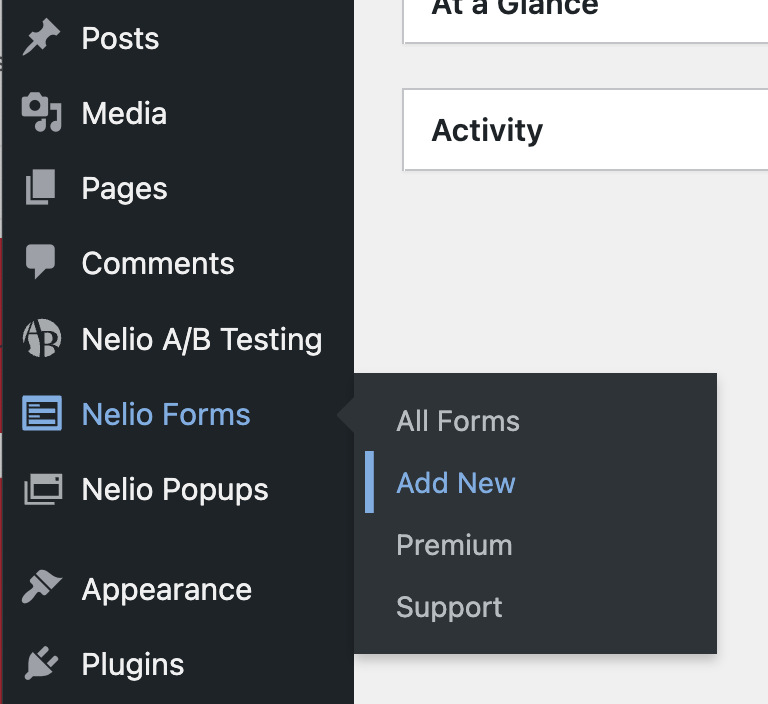
คุณจะถูกนำไปที่เครื่องมือแก้ไขบล็อกซึ่งคุณจะสร้างแบบฟอร์มการลงทะเบียนของคุณ ที่นี่คุณต้องกำหนดแบบฟอร์มเอง:
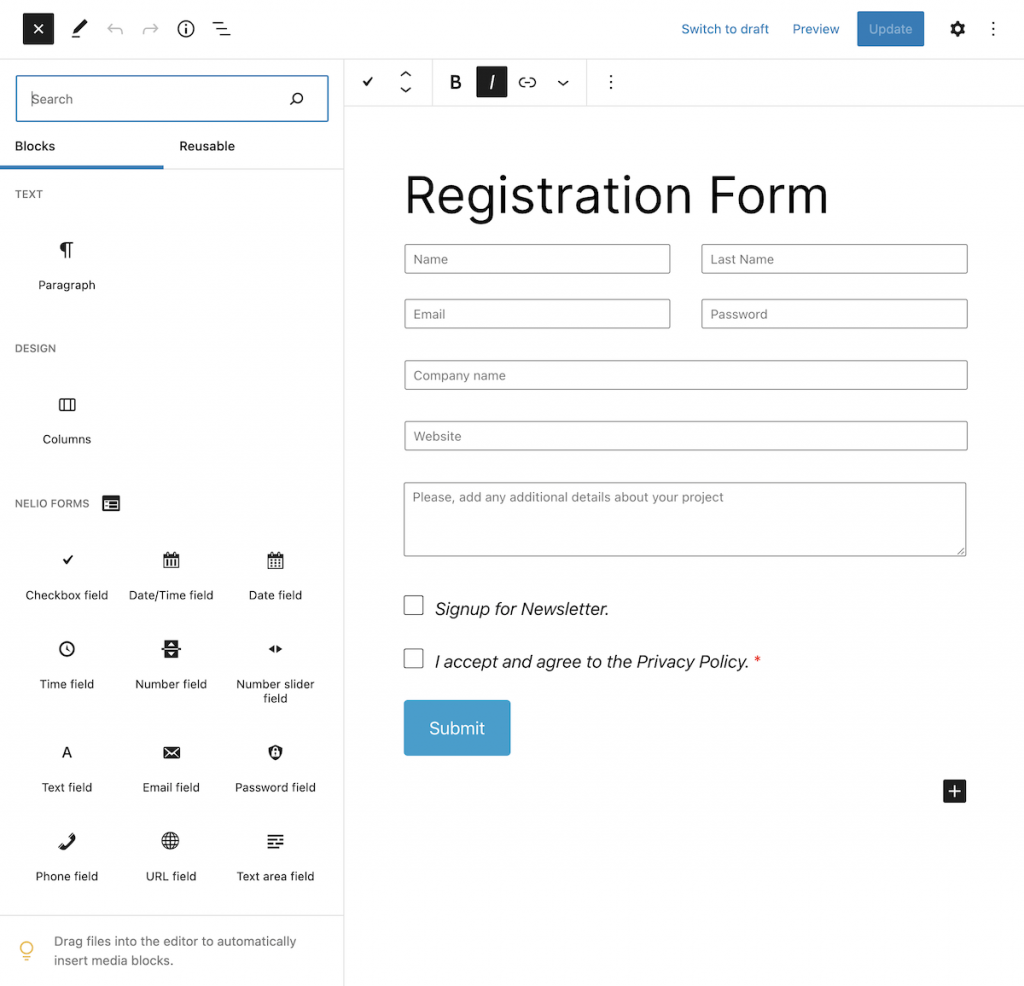
ดังที่คุณเห็นในภาพด้านบน คุณมีชุดบล็อกที่คุณสามารถรวมเป็นฟิลด์ในแบบฟอร์มได้ด้วยการคลิกและลาก เช่นเดียวกับบล็อกอื่นๆ คุณสามารถระบุว่าฟิลด์นั้นจำเป็นหรือไม่ ถ้าคุณต้องการให้ป้ายชื่อฟิลด์แสดง และเพิ่มตัวยึดตำแหน่ง หากมี นอกจากนี้ คุณสามารถเพิ่มคอลัมน์และข้อความได้
สร้างการดำเนินการลงทะเบียนผู้ใช้ของแบบฟอร์ม
ขณะนี้คุณมีการดำเนินการส่งแบบฟอร์มต่อไปนี้:
- บันทึกรายการ
- การแจ้งเตือนทางอีเมล
- การลงทะเบียนผู้ใช้และ
- การสร้างเนื้อหา
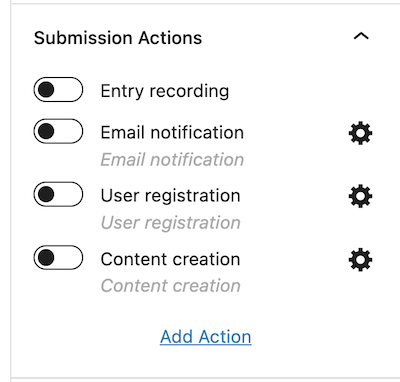
หากคุณเปิดใช้งานตัวเลือก การบันทึกรายการ ข้อมูลที่กรอกในแบบฟอร์มจะถูกบันทึกไว้ในฐานข้อมูล WordPress ของคุณ การแจ้งเตือนทางอีเมล จะส่งอีเมลพร้อมช่องแบบฟอร์มที่ส่งไปยังที่อยู่อีเมลที่ให้ไว้ และตัวเลือกที่สี่ การสร้างเนื้อหา ใช้เพื่อสร้างโพสต์ หน้า หรือประเภทเนื้อหาที่กำหนดเองพร้อมข้อมูลที่กรอกในแบบฟอร์ม
ในการลงทะเบียนผู้ใช้ในฐานข้อมูลของคุณ คุณต้องเปิด ใช้งาน ตัวเลือกการลงทะเบียนผู้ใช้ในปลั๊กอิน Nelio Forms หน้าต่างโมดอลจะเปิดขึ้นพร้อมค่าเริ่มต้นที่จะบันทึกจากแบบฟอร์มในฐานข้อมูลของคุณ
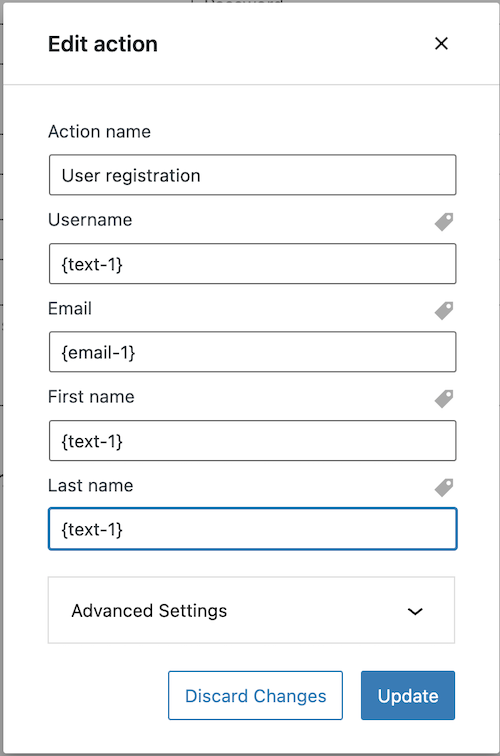
ตรวจสอบแต่ละฟิลด์และแก้ไขค่าของแต่ละฟิลด์ตามที่เห็นสมควร ในการดำเนินการนี้ เพียงคลิกที่ไอคอนป้ายกำกับที่ด้านขวาของฟิลด์ และคุณจะสามารถเลือกฟิลด์ของฟอร์มใดๆ ที่ให้ไว้ในการส่งได้
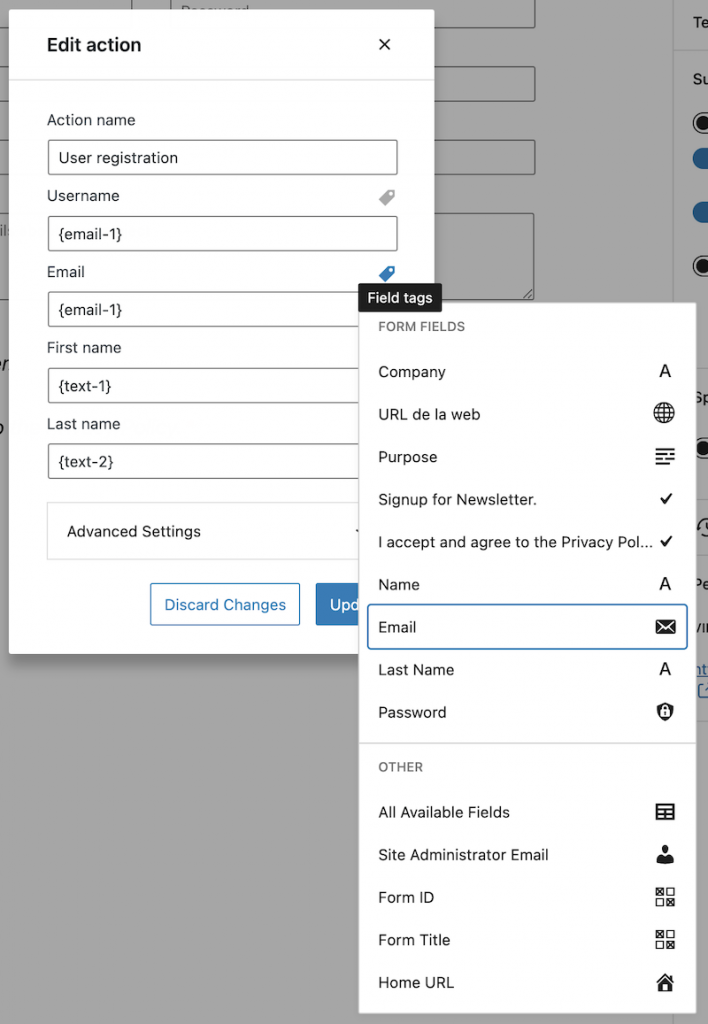
ตัวอย่างเช่น ฉันสามารถเลือกที่อยู่อีเมลของผู้ใช้และใช้เป็น "ชื่อผู้ใช้" ของผู้ใช้ที่จะสร้างขึ้นเมื่อส่งแบบฟอร์ม

ในตัวเลือกการตั้งค่าขั้นสูง คุณสามารถระบุว่าคุณต้องการให้ผู้ใช้เข้าสู่ระบบเมื่อการลงทะเบียนเสร็จสิ้นหรือไม่ คุณยังสามารถระบุว่าคุณต้องการให้สร้างรหัสผ่านแบบสุ่มหรือใช้รหัสผ่านที่ผู้ใช้ป้อนเมื่อกรอกแบบฟอร์มเป็นรหัสผ่านการลงทะเบียนดังในตัวอย่างนี้
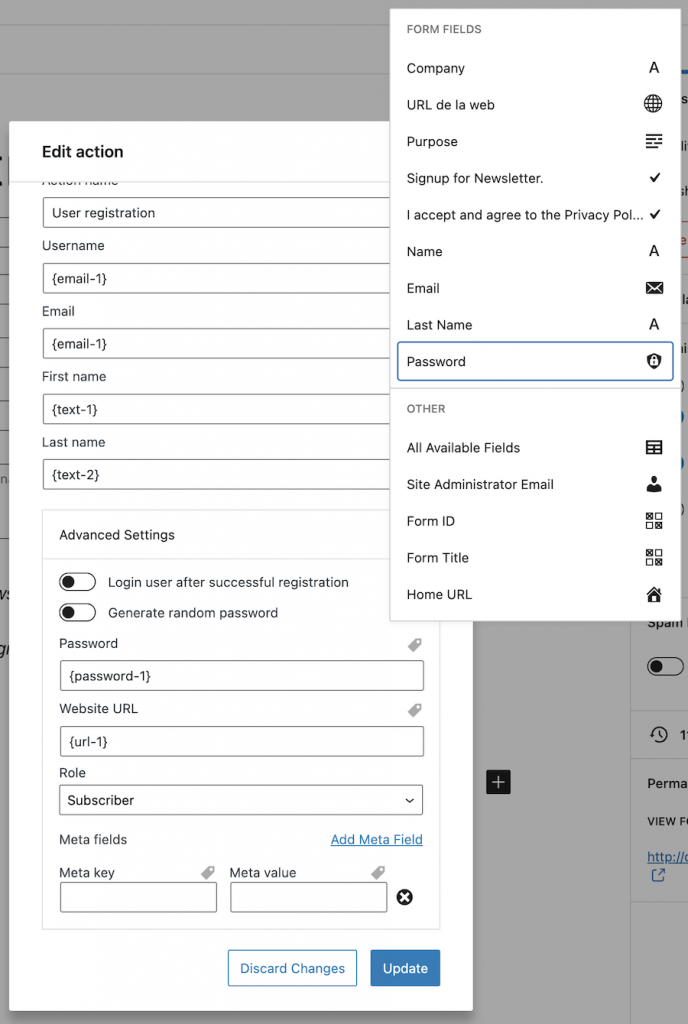
ด้วย Nelio Forms คุณยังสามารถระบุค่าของ URL ของเว็บไซต์ในแบบฟอร์มการลงทะเบียนผู้ใช้ และเลือกบทบาทของผู้ใช้ที่จะลงทะเบียนผ่านเมนูแบบเลื่อนลง
สุดท้าย คุณสามารถเพิ่มฟิลด์เมตาเพิ่มเติมที่คุณต้องการบันทึกจากผู้ใช้ในฐานข้อมูลของเว็บไซต์ของคุณเพื่อทำการลงทะเบียนในแบบฟอร์ม ซึ่งจะมีประโยชน์มากในการบันทึกข้อมูลเพิ่มเติม เช่น หมายเลขโทรศัพท์ ที่อยู่ อายุ หรือข้อมูลอื่นๆ เกี่ยวกับผู้ใช้ของคุณ
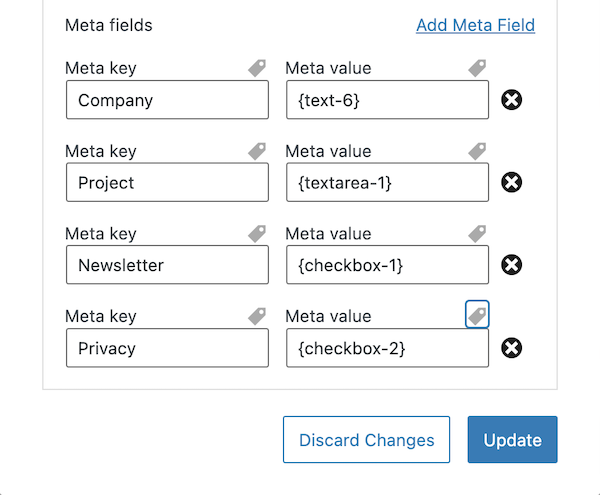
อย่างที่คุณเห็น คุณมีตัวเลือกข้อมูลมากมายในการลงทะเบียนผู้ใช้ในฐานข้อมูลของคุณ
ใส่แบบฟอร์มของคุณในที่ที่คุณต้องการให้แสดง
เมื่อคุณสร้างแบบฟอร์มแล้ว ที่เหลือก็แค่แทรกลงในหน้า (หรือหน้า) ที่คุณต้องการให้แสดง ข้อได้เปรียบที่ยอดเยี่ยมของ Nelio Forms คือการรวมเข้ากับตัวแก้ไข WordPress อย่างสมบูรณ์ นั่นคือ คุณจะสามารถแทรกแบบฟอร์มเป็นบล็อกปกติ และแก้ไขแบบอินไลน์ได้
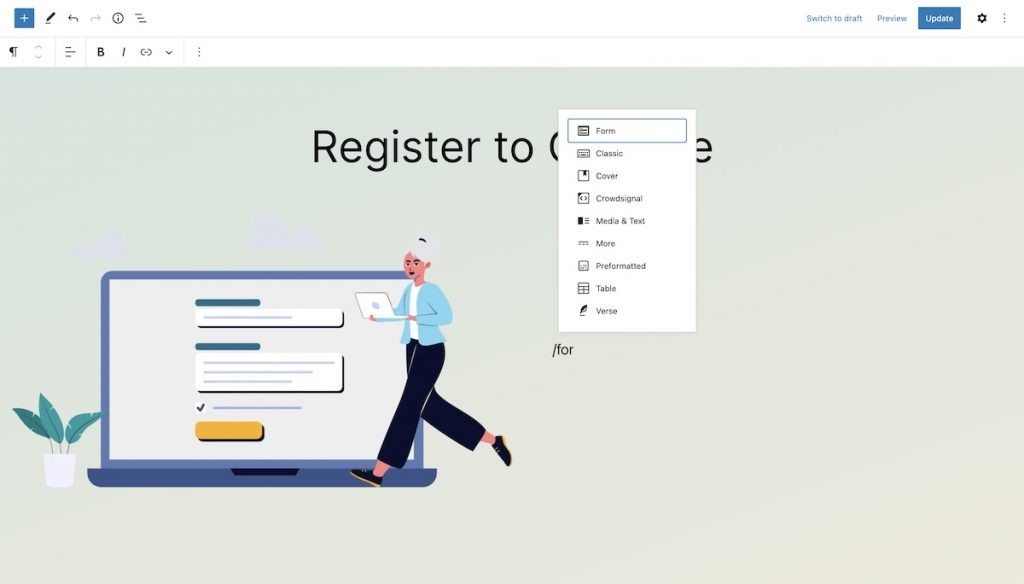
จากนั้นคุณมีตัวเลือกในการสร้างแบบฟอร์มโดยตรงที่นี่ ในกรณีนี้ คุณสามารถทำตามขั้นตอนที่อธิบายไว้ข้างต้น หรือเลือกแบบฟอร์มที่สร้างไว้ก่อนหน้านี้
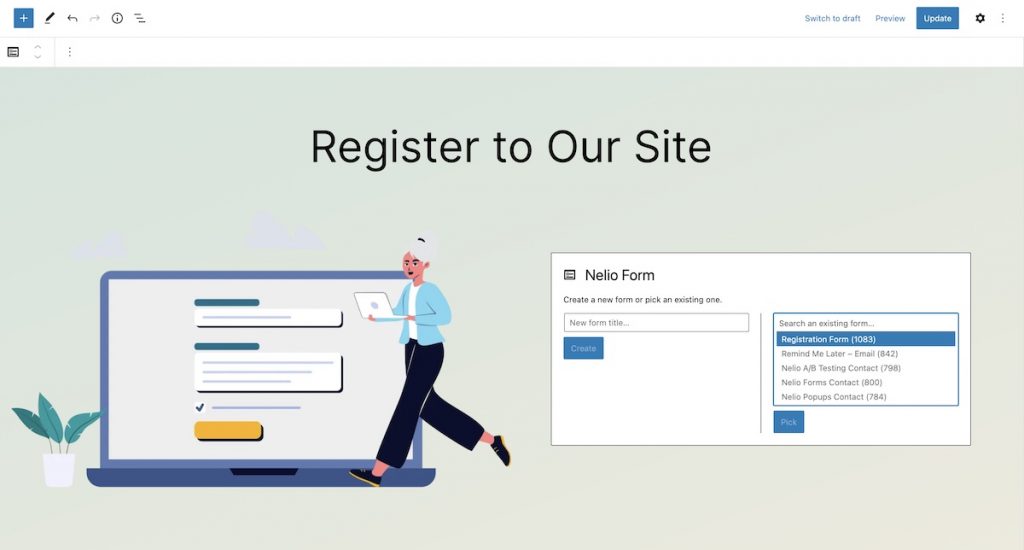
เมื่อเลือกแบบฟอร์มแล้ว คุณได้แทรกแบบฟอร์มไว้ในหน้าของคุณแล้วเหมือนกับบล็อกอื่นๆ
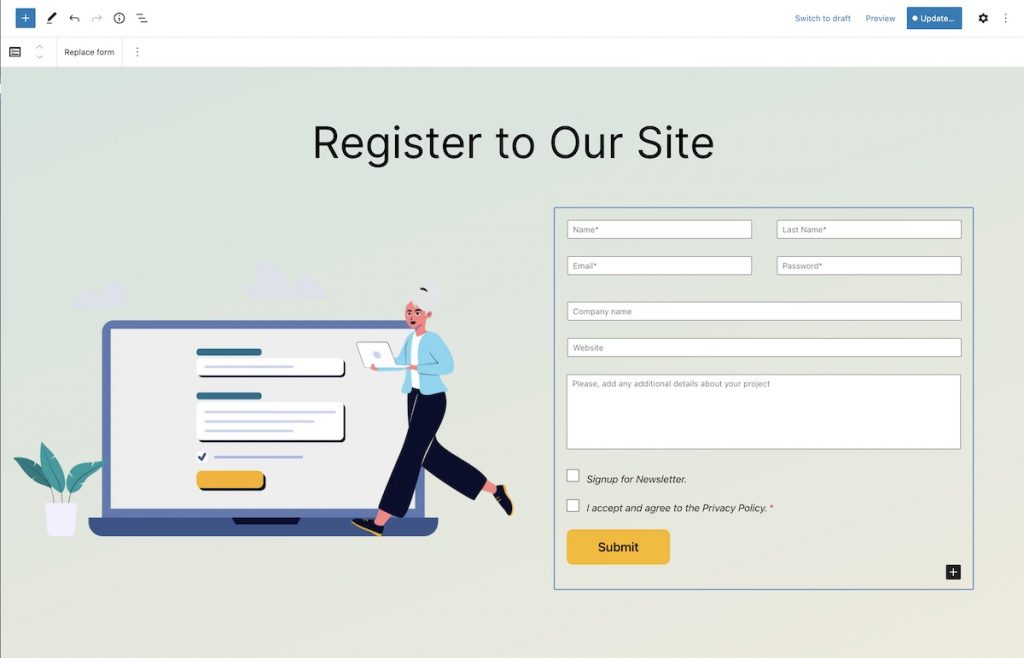
อย่างที่ฉันพูดไป คุณสามารถแก้ไขแบบฟอร์มได้โดยตรงในหน้าที่ใช้แบบฟอร์ม หากทำเช่นนั้น คุณจะเห็นว่าปุ่มสำหรับอัปเดตหน้าแตกต่างออกไปเล็กน้อย และแสดงจุดสีขาวทางด้านซ้ายของ “อัปเดต” เมื่อคุณอัปเดตเพจ คุณจะต้องยืนยันว่าคุณต้องการบันทึกการเปลี่ยนแปลงที่ทำกับเพจและแบบฟอร์ม:
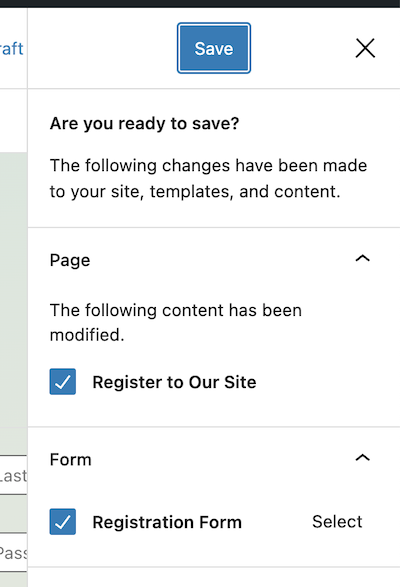
อย่างที่คุณเห็น การเปลี่ยนแปลงลักษณะที่ปรากฏบนหน้าที่คุณแทรกแบบฟอร์มโดยตรงจะสะดวกกว่ามาก มากกว่าการแทรกแบบฟอร์มโดยใช้ ตัวอย่างเช่น รหัสสั้น
ตรวจสอบผู้ใช้ที่ลงทะเบียนใน WordPress . ของคุณ
เมื่อเพิ่มแบบฟอร์มการลงทะเบียนในหน้าของคุณแล้ว คุณสามารถตรวจสอบว่าข้อมูลที่เพิ่มโดยผู้ใช้ของคุณลงทะเบียนในตาราง wp_user และ wp_usermeta ในฐานข้อมูลของคุณและดูรายละเอียดในแท็บผู้ใช้ของ WordPress
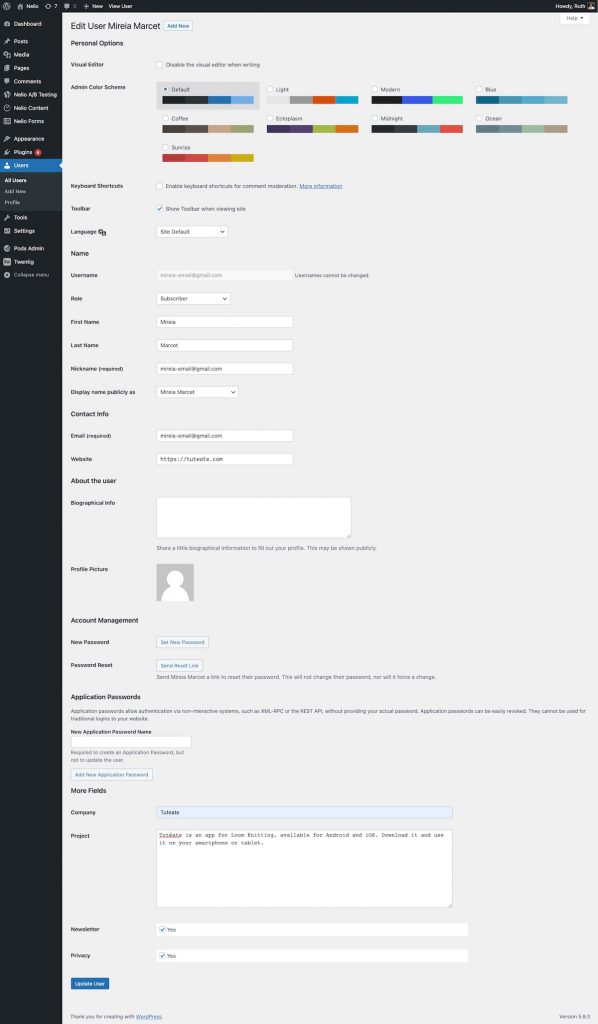
สำหรับตัวอย่างนี้ ฉันได้ใช้ปลั๊กอิน Pods เพื่อเพิ่มการแสดงฟิลด์เมตาที่เพิ่มในแบบฟอร์มไปยังแท็บผู้ใช้
บทสรุป
เราเห็นว่าในการสร้างแบบฟอร์มการลงทะเบียนผู้ใช้แบบกำหนดเองด้วย Nelio Forms คุณไม่จำเป็นต้องรู้วิธีเขียนโค้ด—มันง่ายเหมือนการสร้างโพสต์หรือเพจบนเว็บไซต์ของคุณ! คุณสามารถเพิ่มฟิลด์ที่คุณต้องการในแบบฟอร์ม และเพิ่มลงในหน้าใดๆ ได้ง่ายพอๆ กับการเพิ่มบล็อกอื่นๆ ซึ่งรวมเข้ากับสไตล์ของเว็บไซต์ของคุณอย่างสมบูรณ์
ภาพเด่นโดย Dai KE บน Unsplash
